您想在 WordPress 中导入或导出主题定制器设置吗?导出和导入主题定制器设置允许您在另一个 WordPress 站点上使用相同的配置。在本文中,我们将向您展示如何轻松导入/导出 WordPress 主题定制器设置。
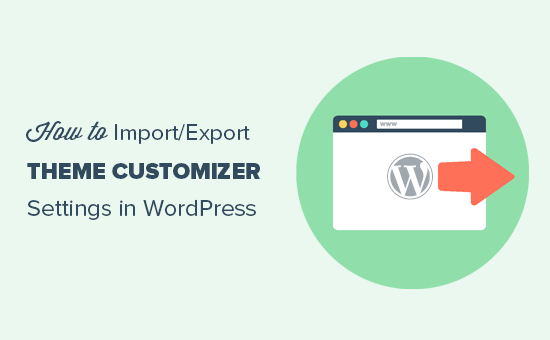
为什么要导入/导出 WordPress 主题定制器设置?
许多 WordPress 主题允许您使用主题定制器设置您的网站。它允许您更改颜色、标题图像、背景图像、选择布局设置等。
一些付费和免费主题在定制器中有更多可用设置,而其他主题只有几个基本选项。
如果您在本地服务器或临时站点上自定义主题,那么如果您可以将这些设置移动到实时站点不是很好吗?
这将允许您将主题定制器设置从一个网站移动到另一个网站,而无需移动内容和数据库。
话虽如此,让我们看看如何在 WordPress 中轻松导入/导出主题定制器设置。
如何在 WordPress 中导入/导出主题定制器设置
您需要做的第一件事是在要导出/导入的两个站点上安装并激活自定义导出/导入插件。有关更多详细信息,请参阅我们关于如何安装 WordPress 插件的分步指南。
首先让我们导出主题定制器设置。
您需要转到要从中导出的网站上的主题»自定义页面。
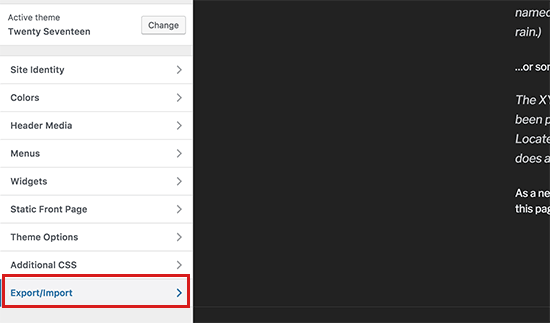
接下来,您需要单击“导出/导入”面板以查看其设置,然后单击“导出”按钮。
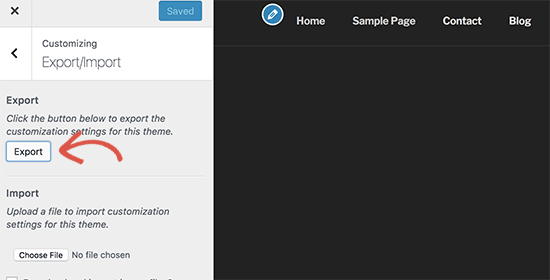
该插件现在将导出您的定制器设置并以 .dat 文件的形式将它们发送到您的浏览器。
它可以导出所有定义为主题模块或存储为 WordPress 数据库中的选项的主题选项。这意味着您可以导出颜色设置、布局方向、标题媒体等内容。
但是,它不会导出您的导航菜单、站点标题和描述、小部件等。
要导入定制器设置,请转到要导入这些设置的 WordPress 站点。
您需要转到外观»自定义页面并单击导出/导入面板。
之后,您需要单击“选择文件”按钮来选择您之前导出的文件。您还需要选中“下载和导入图像文件?”旁边的框。导入标题和其他图像文件的选项。
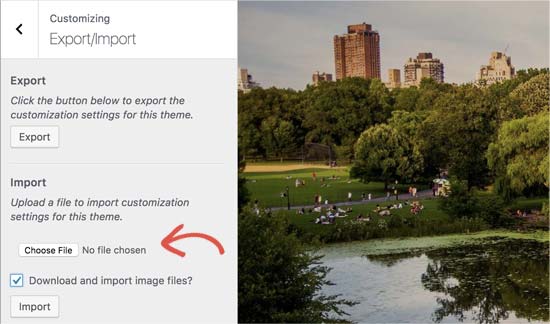
接下来,单击“导入”按钮开始上传。
该插件现在将从您的导出文件中导入定制器设置。
完成后,您可以在定制器中查看您的更改,然后单击“保存并发布”按钮以使这些更改生效。
该插件仅导出使用主题定制器保存的主题设置,不会导出菜单、小部件、图像等站点数据。您将不得不手动设置这些更改。
我们希望本文能帮助您找到在 WordPress 中导入/导出主题定制器设置的更简单方法。您可能还想查看我们在更改 WordPress 主题时必须做的事情清单。